电脑内存不够买硬盘还是内存条?详细分析方案来了!
电脑内存不足卡到哭怎么办?别担心,本文将为您详细分析,并且给出完整具体的方案,帮您轻松搞懂内存不够买硬盘还是内存条!
![]() 哈喽哇~
哈喽哇~
电脑运行越来越慢,开个网页都要卡顿半天?多开几个程序就像在玩幻灯片?提示“内存不足”的弹窗更是让您抓狂?相信这是无数电脑用户都曾经历过的噩梦时刻。当系统频繁卡顿、程序崩溃、游戏掉帧时,一个迫切的疑问就会浮现脑海:是内存不够了,还是硬盘空间不足?我该买内存条扩容,还是换个更大的硬盘?
这个看似简单的问题,背后却藏着电脑性能的核心秘密。选错了升级方向,不仅浪费金钱,更无法解决您的卡顿烦恼!别担心,这篇文章将为您拨开迷雾,提供清晰、实用的决策指南,轻松搞懂电脑内存不够买硬盘还是内存条,彻底告别电脑卡顿困扰!

在分析电脑内存不足加硬盘还是内存条之前,我们需要先理解内存(RAM)和硬盘(存储)在电脑中扮演的截然不同的角色。它们是两种功能完全不同的硬件,解决的是不同层面的性能瓶颈。
内存的功能核心是:临时存储CPU当前正在处理的数据和程序指令。想象它是一个非常效率的工作桌面。
📝 内存不足的表现:
硬盘的功能核心是:长期存储操作系统、应用程序、文档、照片、视频、音乐等所有数据。无论开机与否,数据都安全保存。
📝 硬盘空间不足的表现:
📝 硬盘速度慢的表现(特别是使用HDD作为系统盘):
我们将内存和硬盘的区别简单总结了一下,在下面以表格的形式呈现,大家可以参考参考,从而更加轻松地判断电脑内存不够用加内存条还是固态硬盘。
| 特性 | 内存(RAM) | 硬盘(HDD/SSD) |
| 核心功能 | 临时工作区(当前运行的数据) | 永久存储库(所有文件数据) |
| 速度 | 非常快(纳秒级) | 较慢(SSD:微秒级;HDD:毫秒级) |
| 数据持久性 | 断电消失 | 断电保留 |
| 不足时主要影响 | 多任务卡顿、程序崩溃、响应慢 | 存储空间告急、加载/启动慢、文件操作慢 |
| 升级解决痛点 | 提升同时运行程序的能力和流畅度 | 增加存储容量或提升数据读写/加载速度 |
在上文中我们理解了内存和硬盘的区别,现在需要精准判断您的电脑卡顿根源在哪里,然后才能选择内存不够买硬盘还是内存条。
Windows用户:按下Ctrl + Shift + Esc打开任务管理器 -> 点击“性能”选项卡 -> 查看“内存”部分。
▶ 关注“已使用 (压缩)”和“可用”的量。
▶ 如果“已使用”经常接近或达到您的物理内存总量(比如您装了8GB, 已使用显示7.5GB+),并且“可用”内存长期接近于0,同时电脑卡顿,这表明内存严重不足!
▶ 观察“提交”数值。如果“(已提交)>(总量)”或者接近总量,也说明内存吃紧。
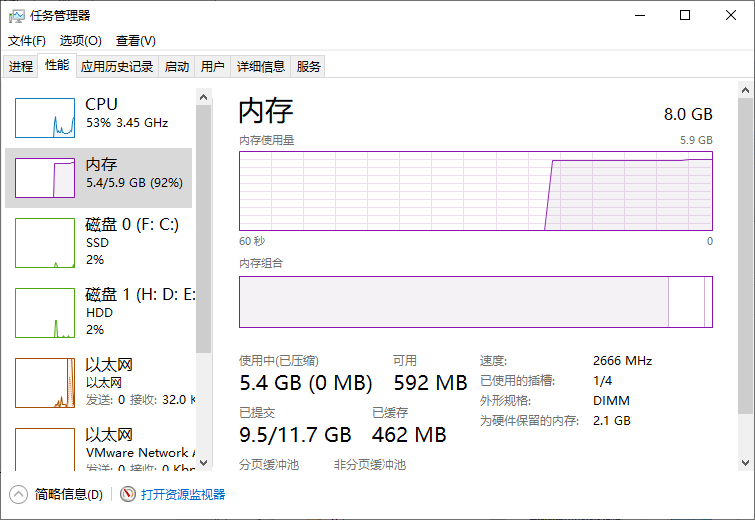
macOS用户:打开“活动监视器”(在“应用程序/实用工具”文件夹或Spotlight搜索)-> 点击“内存”选项卡。
▶ 关注底部的“内存压力”条。如果它长期是黄色(中等压力)或红色(高压力),并且电脑卡顿,说明内存不足。
▶ 查看“已使用的内存”是否接近物理内存总量。
空间检查:
Windows:打开“此电脑/计算机”,查看各个分区(尤其是系统盘C:)的剩余空间。如果剩余空间小于总容量的10-15%(例如C:盘总容量256GB, 剩余空间小于25GB),就可能引发问题。
macOS:点击左上角苹果菜单 -> “关于本机” -> “存储”选项卡。查看各个卷的剩余空间。同样,系统盘剩余空间过小(低于10-15%)是问题。
速度感知:
您的电脑启动是否异常缓慢(超过1分钟)?
打开常用软件(如Word,Chrome,Photoshop)是否需要等待很久?
在游戏中,加载新地图或场景时是否要“读条”很久?
关键问题:如果卡顿主要发生在加载、启动、保存文件、复制大文件时,而一旦程序运行起来(只要不同时开太多)相对流畅,并且内存使用率并未爆满,那么瓶颈更可能在硬盘(尤其是如果您还在用机械硬盘作为系统盘的情况下)。
接下来我们就需要结合具体的适用场景来判断电脑内存不足加硬盘还是内存条了。
日常办公、上网、看视频:8GB内存+SSD通常够用。如果卡顿,优先检查内存是否占满(浏览器很吃内存!),其次看SSD空间是否不足。如果还在用HDD,则建议升级到固态硬盘,这是此类应用体验提升更显著的一步!
内容创作(PS,PR,AE,CAD等):内存和高速SSD都重要!16GB内存是起步,复杂项目建议32GB或更高。同时,项目文件和软件都应安装在SSD上。如果卡顿发生在处理大型文件、应用特效、多图层操作时,内存不足可能性大;如果卡在加载素材、保存文件、启动软件时,硬盘(速度或空间)可能是瓶颈。
大型游戏:现代游戏对内存(16GB已成主流推荐)和高速SSD(显著减少加载时间)要求都很高。游戏过程中卡顿、掉帧,优先看内存是否不足(后台程序、游戏本身占用)和显卡性能;在加载画面长时间等待,则主要受硬盘速度影响。
多任务/虚拟机:内存需求非常高!同时运行多个大型程序或多个虚拟机,内存容量是关键瓶颈。请确保充足的内存(32GB甚至64GB+),并配合SSD提升整体响应。
诊断清楚后,我们知道了电脑内存不够用加内存条还是固态硬盘,那么接下来就需要做出明智的升级决策了。
解决方案:优先升级内存条!
为什么?增加内存容量,相当于扩大了您的“工作台”,让CPU能同时处理更多任务而无需频繁去硬盘(速度慢的仓库)调取/交换数据,这是解决多任务卡顿、程序崩溃最直接有效的方法。
如何选择内存条?
兼容性是需要优先考虑的!查询您的电脑/主板型号,确认支持的内存类型(DDR3,DDR4,DDR5?)、最大支持容量、支持的速度(MHz)、有几个插槽、是否支持双通道/四通道?(购买同品牌、同容量、同频率的内存条组成双通道能显著提升性能)。
优点:直接针对“卡顿、崩溃”核心问题,成本相对可控,效果立竿见影。
缺点:老电脑可能面临插槽已满或主板支持上限低的问题,升级空间有限。
解决方案:优先升级硬盘(扩容存储空间)!
为什么?空间是硬需求,没有足够空间,系统会变慢、不稳定甚至无法运行。
优点:解决存储空间硬需求,成本可高可低(大容量HDD便宜)。
缺点:仅解决空间问题,对运行中程序的流畅度(多任务卡顿)提升有限(除非是从HDD升级到SSD做系统盘,这会大大提升系统响应和程序加载速度)。
解决方案:优先升级硬盘(提升速度)!将系统盘从HDD更换为SSD!
为什么?HDD的物理寻道速度是瓶颈,换成SSD(尤其是NVMe SSD)能让您的电脑获得“新生”,开机时间从分钟级缩短到秒级,软件秒开,文件操作飞快。
如何选择SSD?
优点:对系统整体响应速度、程序加载速度提升巨大,体验焕然一新。NVMe SSD速度尤其惊人。
缺点:需要重装系统或迁移系统(有一定门槛)。仅升级硬盘(不解决内存不足)无法改善多任务重度使用下的卡顿。
解决方案:推荐方案是内存条和SSD同时升级!
为什么?这是双管齐下的解决方案,既能解决多任务卡顿(内存),又能解决加载慢、启动慢、空间不足(硬盘),带来全方位的性能飞跃。对于追求丝滑体验和专业需求的用户,这是值得的投资。
升级策略:
优点:彻底释放电脑潜能,获得更佳使用体验。
缺点:成本高,需要一定的动手能力或找人安装。
对于内存不够买硬盘还是内存条问题,大家看到这里,心里基本上都有了自己的答案。接下来我们再向大家分享一些常见问题解答,对您应该会有所帮助。
Q:我电脑提示“虚拟内存不足”,这是内存问题还是硬盘问题❓️
A:这主要是物理内存(RAM)不足导致的。当物理内存不够用时,系统会使用硬盘的一部分空间来模拟内存(称为“页面文件”或“虚拟内存”)。由于硬盘速度远慢于内存,频繁读写虚拟内存会导致系统卡顿。升级物理内存是根本解决办法。
Q:我升级了内存,为什么感觉提升不明显❓️
A:可能原因:
升级前内存使用率本身就不高(比如8GB只用了6GB),瓶颈不在内存。
系统盘是HDD,硬盘速度成为新的瓶颈,拖累了整体响应。
其他硬件(特别是CPU或显卡)性能不足,成为瓶颈。
系统存在软件问题(如病毒、后台程序过多、驱动问题)。
Q:SSD和内存条,哪个对游戏性能提升大❓️
A:两者作用不同:
内存:主要影响游戏运行时的流畅度(帧率稳定性)、是否能开更高特效/材质、以及后台能否运行其他程序(如语音、直播软件)。内存不足会导致掉帧、卡顿甚至崩溃。
SSD:主要影响游戏的加载速度(进入游戏、地图切换、场景加载),减少“读条”等待时间。对游戏内的实时帧率提升相对有限(除非内存严重不足导致频繁读写虚拟内存)。
结论:现代游戏两者都很重要。内存确保流畅运行(建议16GB起步),SSD(特别是NVMe)带来更快的加载体验。优先升级哪个取决于您当前的瓶颈(是游戏内卡顿还是加载太慢)和现有配置。
Q:我预算有限,只能选一样,到底该升级内存还是换SSD❓️
A:这取决于您当前更痛苦的体验是什么:
如果电脑慢主要是开机慢、打开软件慢、保存文件慢、加载游戏场景慢,且系统盘还是HDD,优先换SSD(尤其是做系统盘),带来的整体流畅度提升是飞跃性的。
如果电脑慢主要是同时开几个程序就卡死、浏览器开多点标签就崩溃、大型软件运行中卡顿,并且检查发现内存使用率爆满,优先升级内存条。
对于绝大多数还在使用HDD作为系统盘的旧电脑,优先升级到SSD的体验提升是非常大的,没有之一。
购买小贴士(预算导向):
好了朋友们,本文到这里就告一段落了![]()
解决“电脑内存不够买硬盘还是内存条”问题的关键,在于精准定位性能瓶颈:
别再让“内存不足”的提示和电脑卡顿影响您的效率与心情!通过本文的详细分析和实用指南,相信您已经能够清晰判断自己电脑的瓶颈所在,知道了自己的电脑内存不足加硬盘还是内存条。无论是选择扩容内存条让工作台更宽敞,还是升级高速SSD让仓库更高效,亦或是双管齐下,都能让您的电脑重获新生,流畅运行!